Digital Photo Professional 4(DPP4)の使い方 その6 セレクト編集画面-1に引き続き、「セレクト編集画面」の説明です。
「ホワイトバランス調整」は、文字通りホワイトバランスの調整なのですが、そもそもホワイトバランス調整とは何かと言うと、ある光源下で撮影した画像の白い部分を白くするための調整がホワイトバランス調整です。
細かい部分については別途書こうと思いますが、光には「色温度」という物があり、色温度が高いと青く、色温度が低いと赤黄色い色になります。
人間の目は、優秀(いい加減とも言います)なので、どのような光源下でも割と白い物を白として認識しますが、カメラの場合は、光源の色をストレートに表現してしまいます。
ロウソクの光や、白熱灯の光は、色温度が低いので赤黄色い光になります。
この光源の色の偏りを調整するのが「ホワイトバランス調整」です。
色温度は、温度なので数値で表すことができます。
通常の温度の単位は、「℃」ですが、色温度の単位は「K(ケルビン)」と言います。
そして昼間の太陽光は、色温度がおおよそ「5,500K」になります。
昔のフィルム(デイライトタイプ)は、この太陽光の色温度に合わせてあり、「5,500K」の光源下で撮影したときに、正しい色再現ができるようになっていました。
DPPに話を戻します。
ホワイトバランス調整のプルダウンメニューは、この色温度のプリセットと、特殊光源のプリセットになっています。
「オート」は、画像をDPPが自動で判断して最適なホワイトバランスにします。
詳細は不明ですが、画像の中の明るい部分のRGB値を同じにする方向に働きます。
上記画像の様に機種によっては「雰囲気優先」と「ホワイト優先」が選択できる場合があります。
「ホワイト優先」の方が、よりRGB値を同じにする働きが強くなります。
下記の4つは、単純に色温度のプリセットの様で、
「太陽光」は目測で色温度5,200K程度
「日陰」は目測で色温度7,000K程度
「くもり」は目測で色温度6,000K程度
「白熱電球」は目測で色温度3,200K程度の色温度設定になっている様です。
「ストロボ使用」と「白色蛍光灯」は、単純に色温度だけでなく、マゼンタ方向の色が乗るようです。
「ストロボ使用」は目測で色温度6,200K程度に少しマゼンタ
「白色蛍光灯」は目測で色温度4,000K程度にマゼンタ
「色温度」は、色温度を自分で指定できます。
この場合、光源の色温度を指定することで、白が白くなります。
少しややこしい話になりますが、光源が白熱灯などで色温度が低く、例えば色温度が3,200Kだった場合、スライダーを動かして3,200Kに設定することでホワイトバランスがとれることになります。
光源の色温度が3,200Kの場合に、ホワイトバランス調整で2,800Kに設定すると、設定した色温度より実際の色温度の方が高いので、画像は青くなります。
上記の「太陽光」などに書いた色温度をここで指定するとプリセットと同じ様なホワイトバランスになります。
「クリックホワイトバランス」
このプルダウンを選択してプルダウンの上の「スポイト」をクリックするか、そのままプルダウンの上の「スポイト」をクリックするとプルダウンが「クリックホワイトバランス」になりますので、画像内のグレー(白)にしたい部分をクリックすると、その部分がグレー(白)になります。
「ホワイトバランス調整」下の「微調整」は、色々な色味に画像を振ることができます。
レンズ前にカラーフィルターをかけるようなイメージで、昔でしたら「CCフィルター」の様な感じです。
「B」「A」「M」「G」はそれぞれ「Blue(ブルー)」「Amber(アンバー)」「Magenta(マゼンタ)」「Green(グリーン)」です。
上の微調整パネル左側のカラフルな四角の十字の中心が白で、中心から右へ行くとアンバー(琥珀色でオレンジ)、上に行くとグリーン、左に行くとブルー、下に行くとマゼンタ(ピンク)になります。
中心から遠ざかるに連れて、色が濃くなります。
十字の部分を直接クリックするか、右側のスライダーで中心の白から好きな色にずらすことができます。
色相環(虹色を円周方向に並べた物)で言うと下記の図の様になっています。
「Blue(ブルー)」「Amver(アンバー)」と「Magenta(マゼンタ)」「Green(グリーン)」は直交しています。
つまり、直交するこの4方向の色で、どの色でも作れることになります。
アンバー方向にずらして、少しグリーン方向にずらせば、黄色が作れます。
アンバー方向にずらして、少しマゼンター方向にずらせば、赤になります。
余談ですが、グリーンから120°ずつ回転するとブルーとレッドでRGB、
マゼンタから120°ずつ回転するとシアンとイエローでCMYになります。
また、シアンとレッド、マゼンタとグリーン、ブルーとイエローは、それぞれ補色になっています。
「ホワイトバランス調整」と「微調整」は、スポイトの右側の「登録」ボタンを押すことで、3つまで登録しておくことができます。
登録した「ホワイトバランス調整」と「微調整」は、他の画像で数字の「1」「2」「3」を押すことで適用することができます。
ちなみに、私は、屋外のスナップ写真の場合は「太陽光」、屋内などは「オート」が殆どで、作品的な画像の場合は「色温度」と「微調整」で色を作り込む感じ、仕事でストロボで物撮りなどの場合は「色温度」で白を白くする様に追い込む感じです。
屋外の時に「太陽光」にする理由は、ポジフィルム(デイライトタイプ)で撮っているのと同じ感覚になれるのでそうしています。
「太陽光」にしておけば、昼間の画像は昼間の色に、夕方の画像は夕方の色になるので。
「くもり」「日陰」「ストロボ使用」等のプルダウンメニューは、全く使用していません。
「色温度」と「微調整」で基本的には全て調整できますので。
今回は、ここまで。
「 DPP4の使い方 その8 」へ
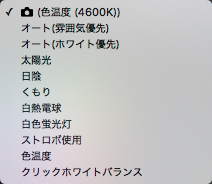
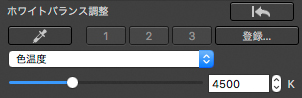
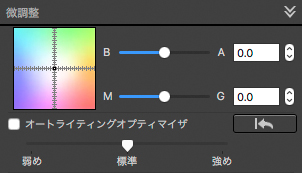
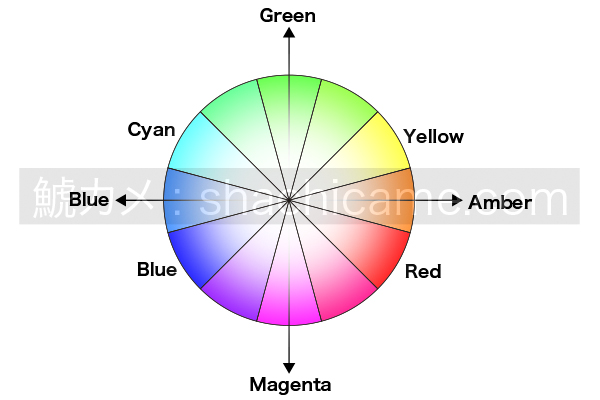
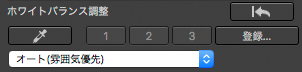


0件のコメント